PayPal ビジネスアカウントを開設してゆきます。
この先、手順通りに進めてゆけばスムーズにPayPal、eBayのアカウント開設、そして両サイトのリンクまで完了するはずです。
ですが、同じ手順で作業を進めても稀にアカウントのリンクが完了できないという事例が起きています。
開設者の不備などではなく、eBayとPayPal側の問題であることが多いです。
行き詰まってしまった際は、PayPalに電話連絡の後 それでも解決しなければ遠慮なくメッセージください。
Contents
paypal とは
paypalをご存知ない方に説明します。paypalとはオンライン決済システムでeBayの傘下にある会社です。
近年では日本でもソフトバンクが出資した事で徐々に広がりつつあるサービスです。
paypalを通して取引をするメリットとして、バイヤーはセラーに対してクレジットカード情報を知らせる必要がありません。
その為安心して支払いを行う事ができ、さらにセラー、バイヤー双方に手厚い保証サービスが付帯されているのが特徴です。
paypalアカウントを開設
eBayアカウントの登録の前に、paypalアカウントを開設していきます。理由としては、eBayのビジネスアカウント登録の際にpaypalのログイン情報が必要となるからです。
eBay、paypal双方共に、数か月に1度、早い時は数週間に1度の割合で仕様が変更になってしまう事があります。今回使用した画像と実際の画面に相違がある事がございます。分からない事がございましたら、何なりとご質問ください。
また、私よりもpaypalカスタマーサービスにお電話なされた方がその場で解決できる可能性が高いのでそちらもご利用ください。
前置きが長くなりましたが、それでは始めましょう!
paypal ビジネスアカウントの登録
paypal にアクセスします。
右上の【新規登録】をクリックしてください。
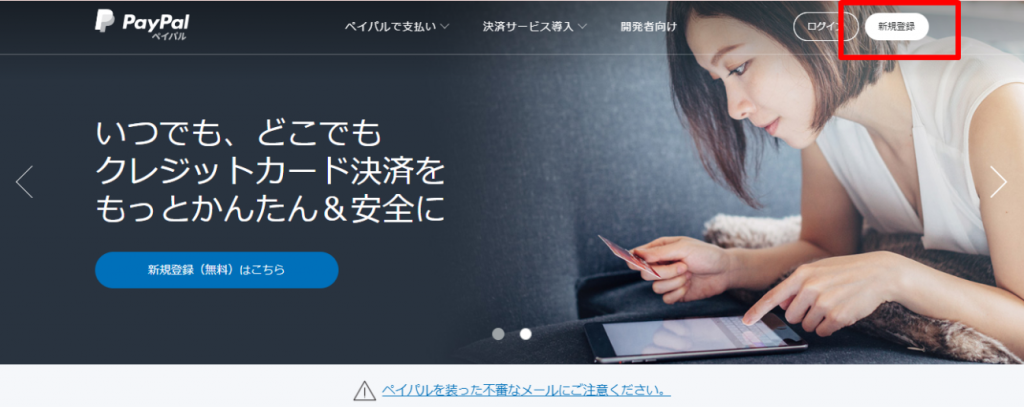
下記の画面でビジネスアカウントにチェックを入れて続行
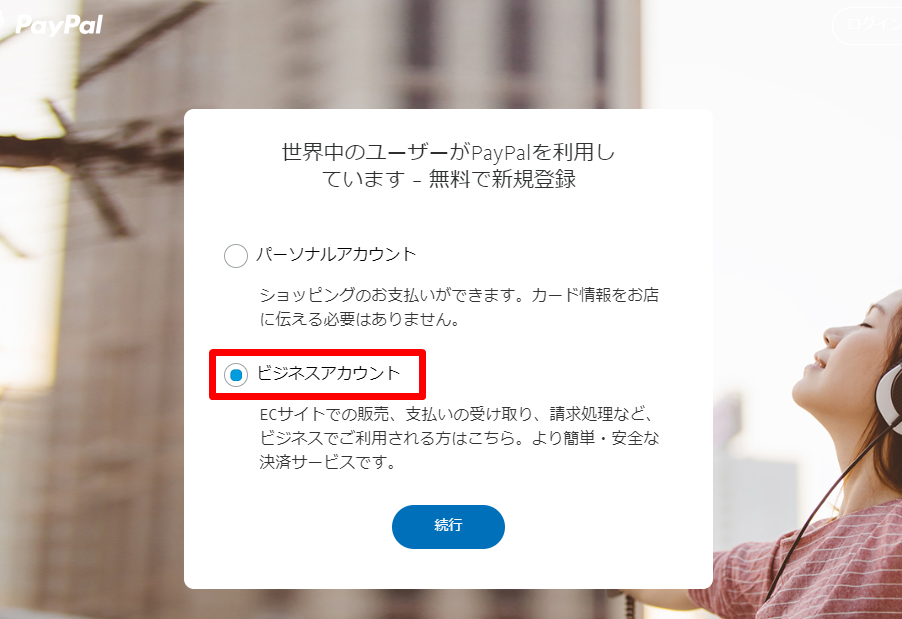
メールアドレスの入力
下記の画面でメールアドレスを入力し【続行】をクリックしてください。
※注) アドレスはeBayに登録するアドレスと同一にしてください。
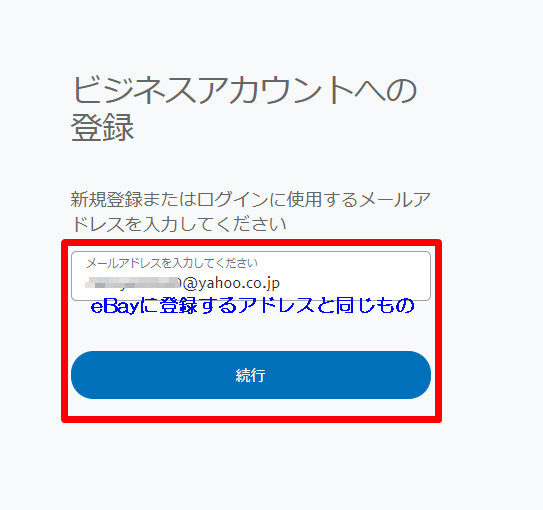
パスワードの設定
下記の画面でパスワードを設定入力して、【続行】をクリックしてください。
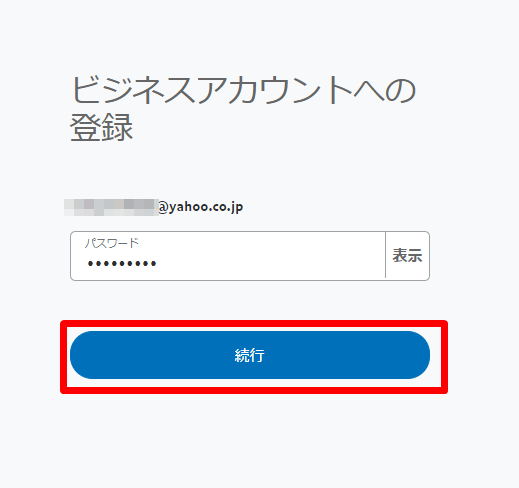
責任者情報の入力
下記の画面で、事業情報、責任者(あなた)の住所を入力してください。
※注) eBayに登録する住所と同一にしてください。
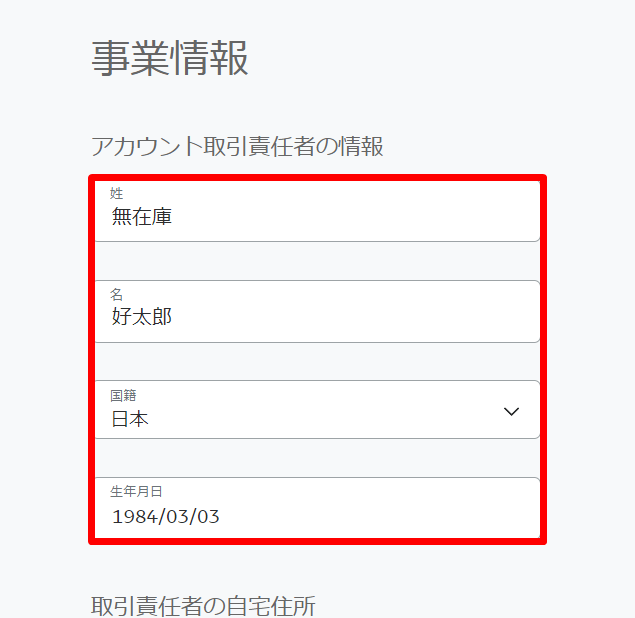

下記画像の
- 会社の電話番号(なければ携帯でも可)
- 事業者名(なければ任意の名称)
を入力して下にスクロール、【同意して続行】をクリックしてください。
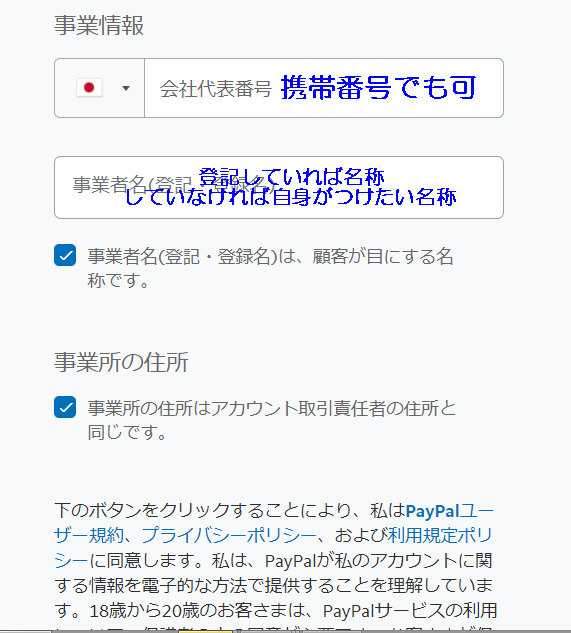
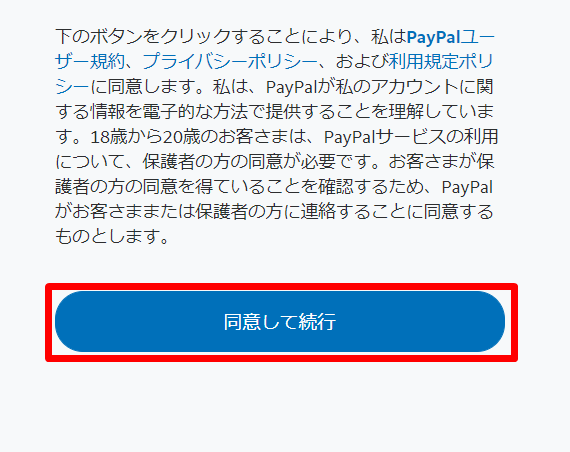
下記の画像で事業タイプを入力し【続行】をクリックしてください。
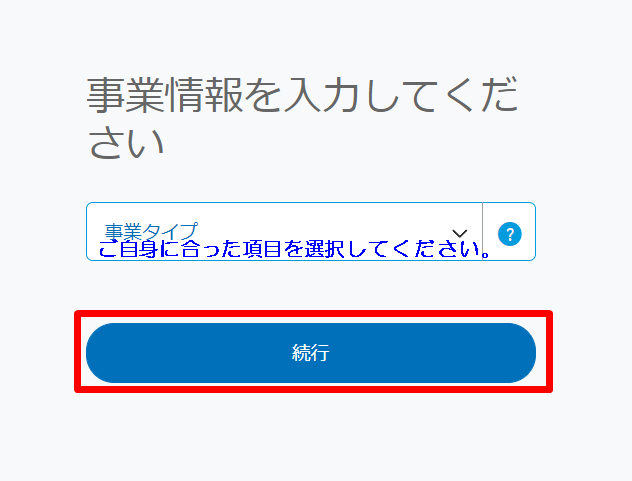
詳細な事業情報の入力
引き続き事業情報の入力を進めてゆきます。
※注)paypalに表示される名称を入力し【続行】をクリックしてください。
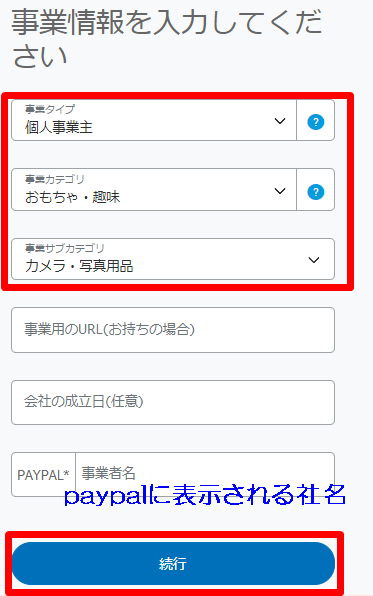
引き続き下記画像に記載されている
- 本人確認手続き
- メールアドレスの確認
- 銀行口座の登録
の3点をクリアしてゆきましょう。
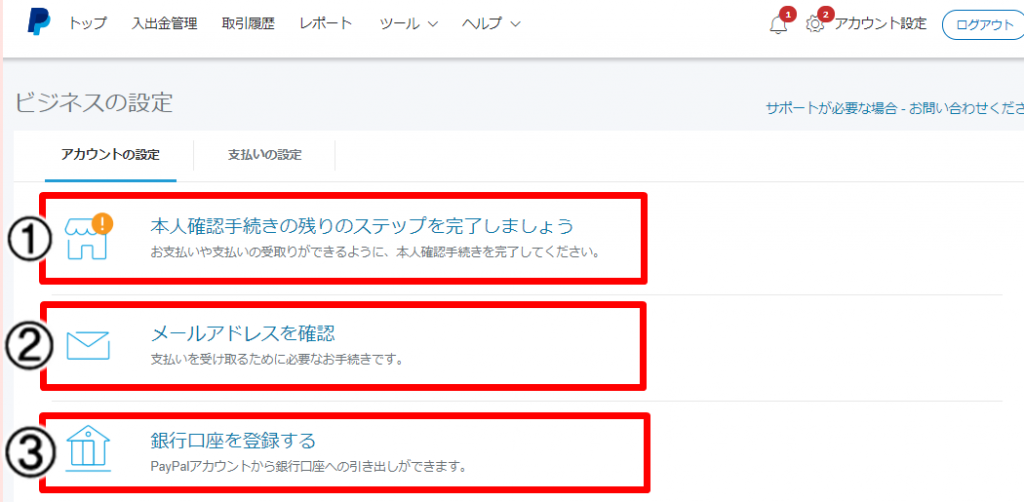
本人確認手続き
上記の【本人確認手続きの残りのステップを完了しましょう】をクリック。
アカウント管理者情報を入力し、【続行】をクリックしてください。
※注)住所はeBayに登録する住所と同じ住所が良いです。
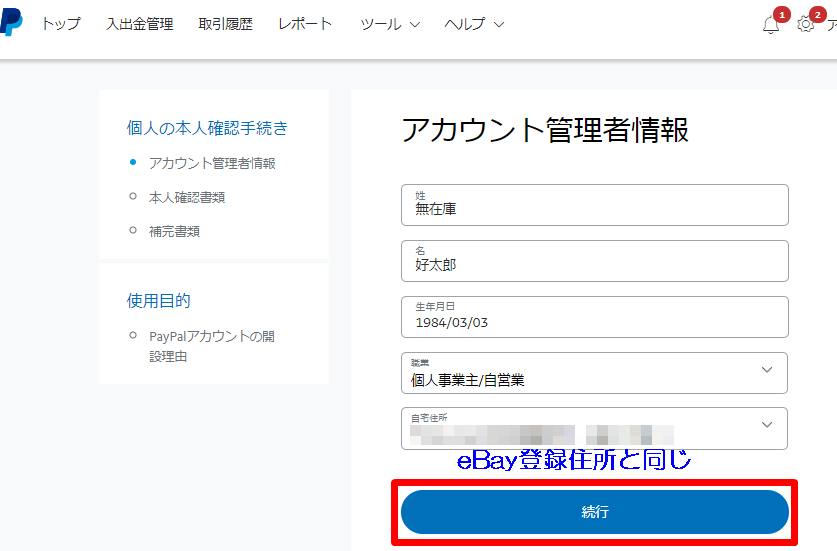
【本人確認書類】【補完書類】免許証など必要書類を提出してください。
その後下記画像【paypalアカウントの開設理由】をクリックし、【商品サービスへの支払いの受け取り(国内・海外)】を選択して【送信】をクリックしてください。
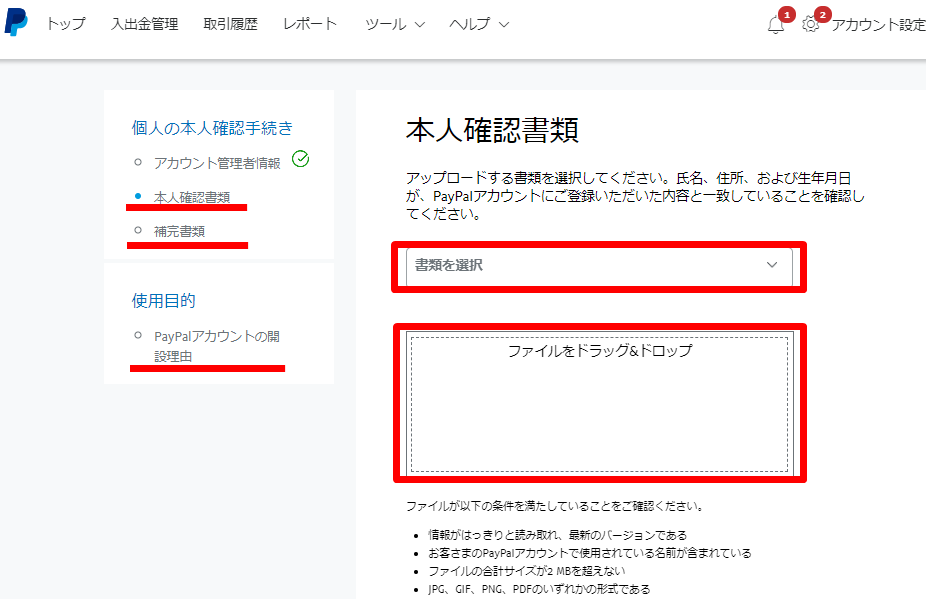
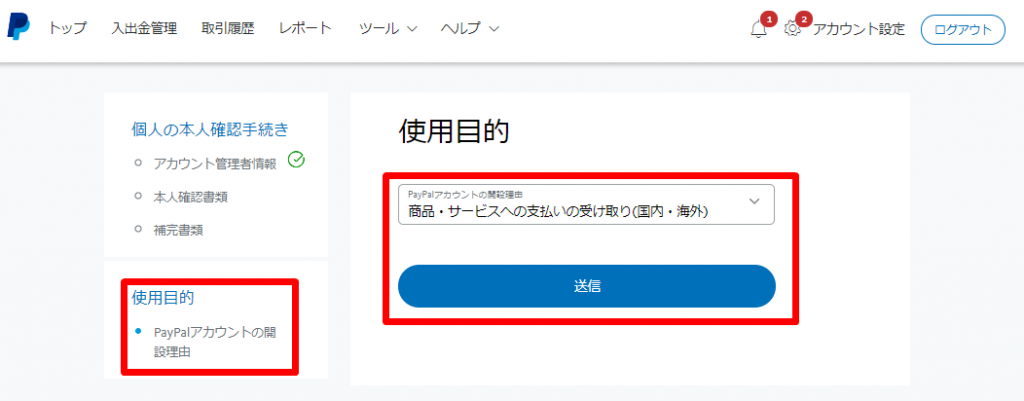
メールアドレスの確認
4枚上の画像での【メールアドレスの確認】をクリック
下記画像、ご自身が登録したメールアドレスの受信BOXを確認してみましょう。
paypalからのメールを開き、【はい、これは私のメールアドレスです】をクリックしてください。
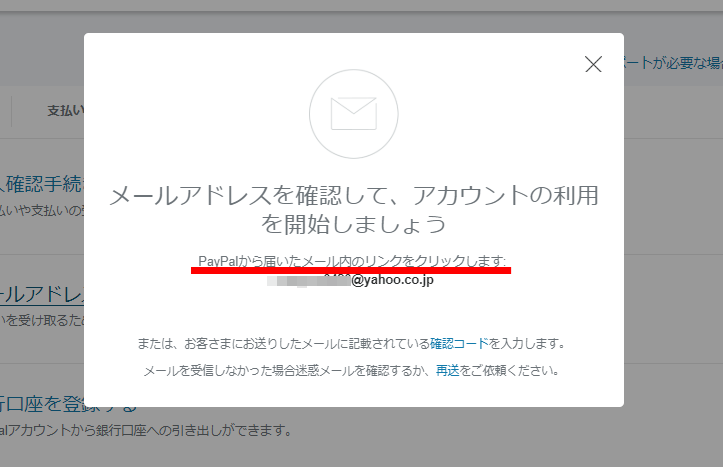

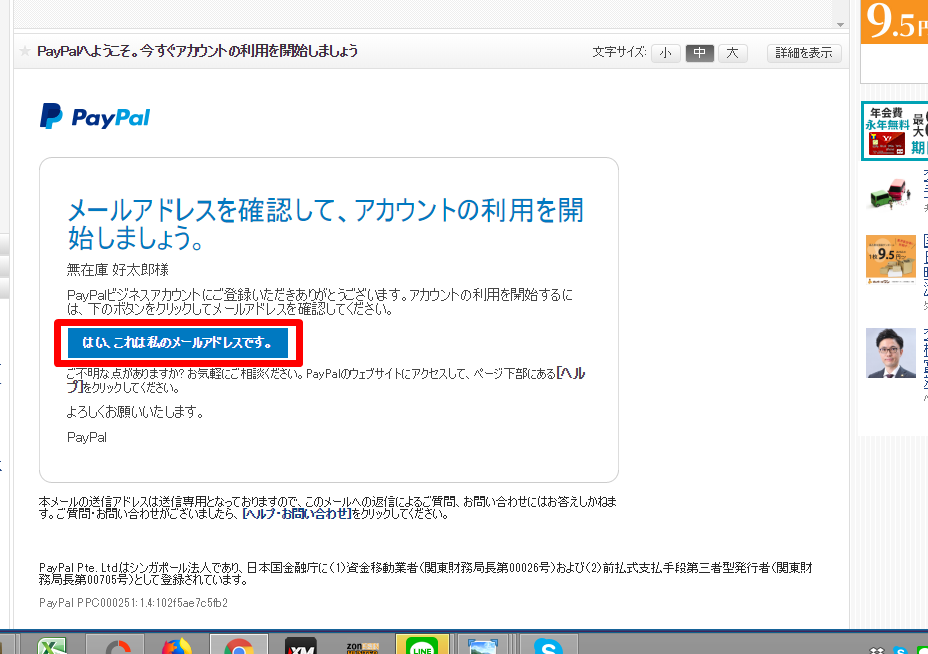
銀行口座の登録
下記画像【銀行口座を登録する】をクリックしてください。
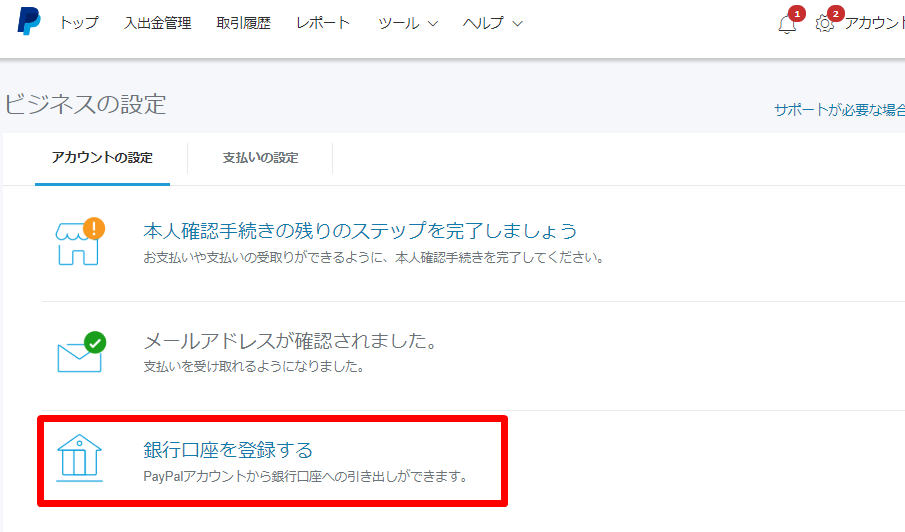
下記画像銀行口座情報を入力して【続行】をクリックしてください。
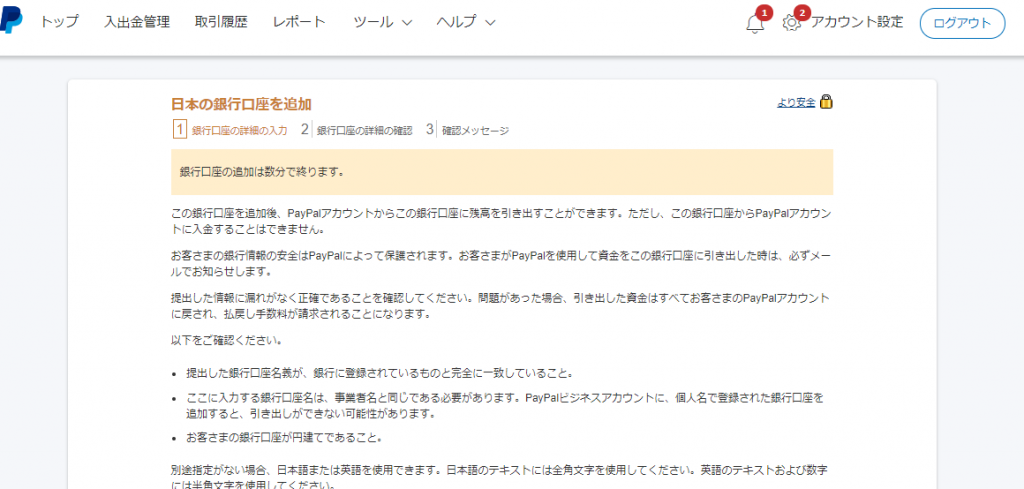
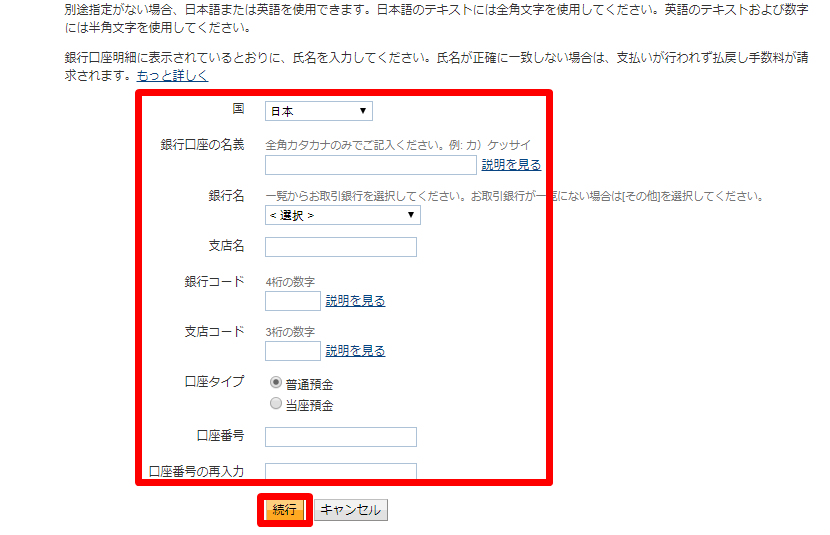
お疲れ様でした。下記の①②③の登録作業が完了しましたでしょうか?
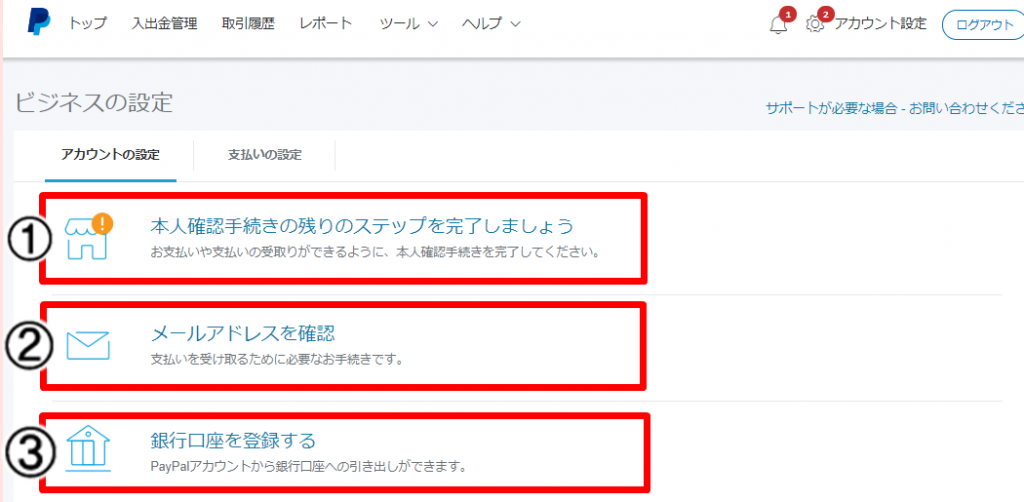
登録完了
登録が完了したらご自宅にハガキが送られて来ます。これでpaypalのアカウント開設は半分終了です。
paypalアカウント開設 ② へ続きます。
